С2000 сброс на заводские настройки: Сброс пультов «С2000» и «С2000М» на заводские настройки
Содержание
Можно ли заставить работать «C2000-Ethernet»?
Передача RS485 по оптоволокну заработала сразу. Передача по радиоканалу так и не заработала без «потерей связи». Поэтому подходил к задаче связи приборов «Болид» по Ethernet со смешанными чувствами.
Но долгий путь между «неужели эта мыльница работает» и «какой замечательный удобный прибор» позади и хочу зафиксировать некоторые моменты.
Задача была простая: подключение к «С2000М» на КПП удаленных приборов в цеху.
Но почему-то действия по решению этой задачи были непонятны и не однозначно читаемы в руководство по эксплуатации, которое было той еще книгой.
1. Как увидеть «С2000-Ethernet» в «UProg».
Для начала необходимо подключить «С2000-Ethernet» к компьютеру.
В руководстве по эксплуатации пишут:
Для подключения двух «С2000-Ethernet» напрямую друг к другу, а также подключения
«С2000-Ethernet» напрямую к ПК, т.е. не используя ни концентратор, ни коммутатор,
применяется Cross-over («нуль-хабный») кабель.
Не знаю. Не заметил разницы как производятся настройки, пробуя два типа кабелей.
Для того, чтобы в «UProg» стало доступно конфигурирование «С2000-Ethernet» необходимо, чтобы совпало три фактора:
- IP адрес компьютера — 3 первых сегмента.
- IP адрес «С2000-Ethernet» — 3 первых сегмента.
- IP адрес линии службы «Орион2-Интерфейс» в «UProg» — 3 первых сегмента.
В настройках по умолчанию IP адрес «С2000-Ethernet» такой:
192.168.127.254
Поэтому, чтобы увидеть «С2000-Ethernet» необходимо сменить IP адрес компьютера:
Затем сменить IP адрес линии службы «Орион2-Интерфейс» в «UProg»:
Потом создать линию службы «Орион2-Интерфейс»:
Параметры новой линии оставляем по умолчанию:
Должен появиться наш «С2000-Ethernet» и загореться зелененьким:
Теперь необходимо сменить IP-адрес «С2000-Ethernet» на нужный. И не забыть сразу же сменить IP-адрес удаленного устройства.
Лучше заранее узнать какие IP-адреса нужно будет установить «С2000-Ethernet».
В нашем случае IP-адреса «С2000-Ethernet» будут 10.20.35.10 и 10.20.35.11. Адрес компьютера тоже установим не 10.20.35.1, чтобы он мог впоследствии работать, будучи подключенным к сети предприятия, в котором будут применяться «С2000-Ethernet» — пусть будет 10.20.35.12.
После записи новой конфигурации «С2000-Ethernet» перестанет быть недоступным.
Чтобы он снова стал доступным, необходимо применить новые IP-адреса для всей цепочки устройств и служб: опять изменить IP-адрес компьютера, затем удалить линию, изменить IP-адрес службы «Орион2-Интерфейс» и опять добавить линию.
Чтобы не менять IP-адреса туда-сюда нужно сразу настраивать все «С2000-Ethernet».
2. Глючность «UProg» при работе с» С2000-Ethernet».
Сразу же столкнулся с зависаниями «UProg».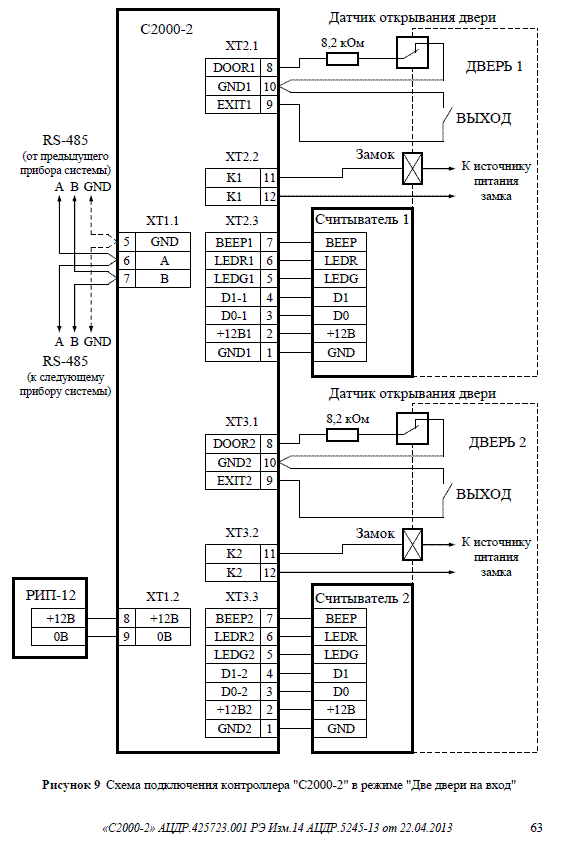
Через раз UPrug не показывал, что «С2000-Ethernet» онлайн или не читал или не записывал конфигурацию.
Запись настроек происходила не понятно: то ли запись произошла — то-ли нет.
Чтобы увидеть актуальные настройки из «С2000-Ethernet», необходимо прочитать их.
Но после перезапуска «Uprog» или изменении конфигурации устройства были не онлайн — не горят зеленые кружочки и не активны кнопки чтения/записи (см. скриншот выше), и мы не видим именно текущую конфигурацию «С2000-Ethernet»:
Мы можем видеть текущие настройки конфигурации из кэша, а не из самих «С2000-Ethernet» и эти настройки могут оказаться «левыми».
К слову, UProg информирует о том, что настройки взяты из кэша:
Способ работы при глюках был найден: необходимо было удалить, а затем вновь добавить линию.
Чуть что — удалять/добавлять линию и перезапускать перезапускать «UProg».
Какой-то из следующих шагов привел к стабильной работе «UProg» с «С2000-Ethernet» почти без глюков и зависаний.
3. Добавить компьютер в удаленные устройства.
Из все той же инструкции следует, что для конфигурирования «С2000-Ethernet» в его конфигурацию не нужно добавлять IP-адрес компьютера, с которого производится конфигурация:
Доступ к чтению и изменению конфигурации прибора разрешен:
- C любого компьютера, если в конфигурации прибора разрешено «свободное соединение» (по умолчанию разрешено) и на текущий момент соединение ни кем не используется. В этом случае для доступа к «C2000- Ethernet» необходимо знать следующие конфигурационные параметры прибора: UDP-порт «С2000-Ethernet» для свободного соединения (заводское значение — 40001) и Master-ключ для свободного соединения. Это екомендуемый способ.
- Если IP-адрес компьютера, где установлена служба «Orion 2 — Device Interface Protocol», указан в списке удаленных устройств прибора в совокупности с параметром «Совместимость» в значении «Авто» или «C2000-Ethernte 2.X». В этом случае для доступа к «C2000-Ethernet» необходимо знать следующие конфигурационные
параметры прибора: UDP-порт «C2000-Ethernet» (заводское значение — 40000) и Master-ключ соответствующей записи списка удаленных устройств.
Я думаю что лучше сразу же еще при изменении IP-адреса необходимо добавить в удаленные устройства и компьютер.
Причем добавить его нужно вторым в списке.
4. Мастер-ключи.
«С2000-Ethernet» не будут общаться по сети без установленных Мастер-ключей.
Хотя из инструкции это не очень очевидно, но однозначная фраза есть:
Master ключ используется для организации шифрованного канала.
Шифрованный канал
организуется:
- в «прозрачном режиме», если приборы «С2000-Ethernet» работают в паре, при этом параметр совместимость установлен в значение «Авто» или «C2000-Ethernet 2.X»;
- при работе в «режиме с сохранением событий» при любом значении параметра
«Совместимость»;
- для конфигурирования прибора по локальной сети.
Думаю лучше все-таки задать ключи, например «1111»:
Тогда по зеленому крестику хотя бы можно судить, что ключ установился:
При обращении к C2000-Ethernet из Uprog тоже возможно будет необходимо задать ключи:
При следующем чтении конфигурации в «Uprog» зеленые крестики могут пропасть, а могут и остаться.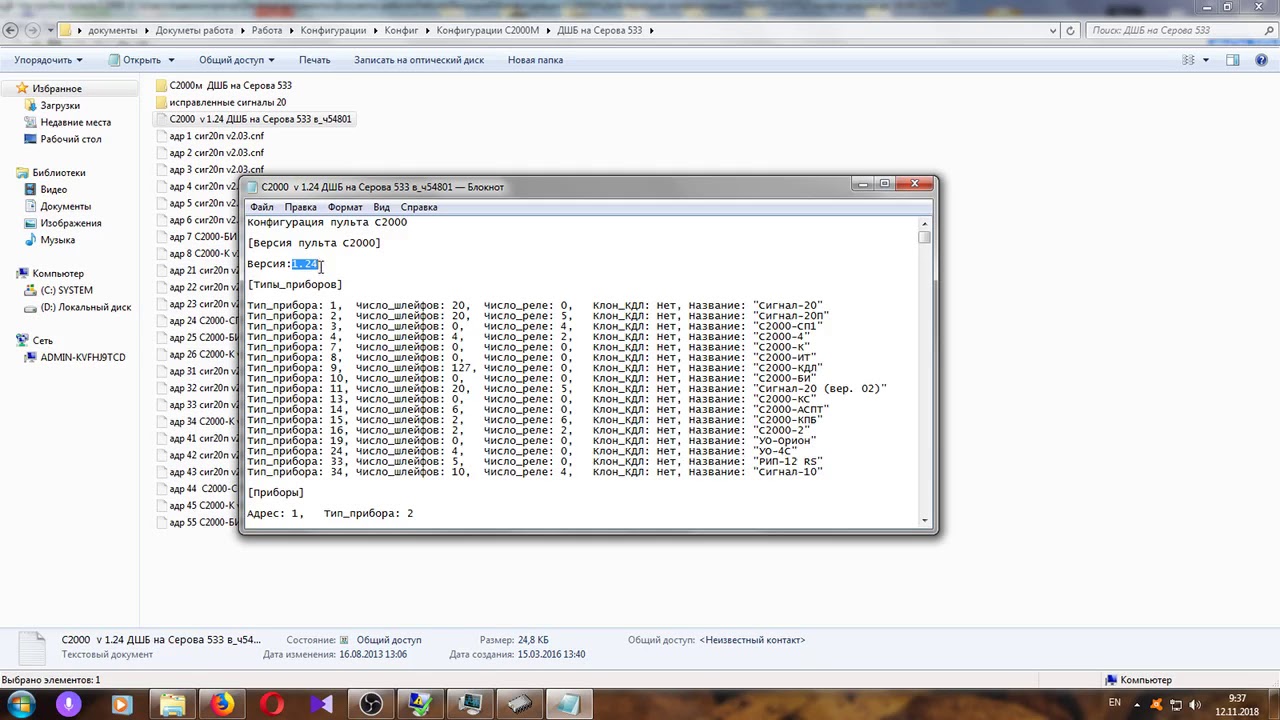
Вообще с этими ключами что-то не совсем понятно и я уже при каждой записи конфигурации снова задавал ключи.
5. Сбросить настройки «C2000-Ethernet» в заводские.
Однажды эксперименты с ключами привели к тому, что C2000-Ethernet вообще перестал читаться.
Хорошо что легко можно сбросить конфигурацию C2000-Ethernet на заводскую, что описано на стр.18 руководства пользователя:
Длинное нажатие – это удержание датчика вскрытия корпуса («тампера») в состоянии «нажато» в течение более 0,5 сек, но менее 6 сек.
Кратковременное нажатие – это удержание «тампера» в состоянии «нажато» в течение 0,02…0,5 сек.
Пауза между нажатиями должна быть не менее 0,02 сек.
Не нажатое более 2 сек. состояние «тампера» является признаком конца набора комбинации.
Нажатое более 6 сек. состояние «тампера» аннулирует комбинацию нажатий.
Возможные комбинации и их назначение приведены ниже (тире – длинное нажатие, точка – короткое нажатие):
• сброс настроек прибора к заводским настройкам: точка-точка-тире-тире-точкаточка-тире-тире;
• смена типа интерфейса RS-232/RS-485: точка-точка-точка-тире-тире;
• сброс адреса RS-232 и временных параметров работы в интерфейсе для режимов
Master/Slave: тире-тире-тире-точка;
Сбрасывать на заводские пришлось не один раз.
6. Режимы работы.
Получилось заставить работать связку С2000M-Ethernet-Приборы только когда для «С2000-Ethernet» установлены режимы работы с сохранением (Master-Slave).
Из текста инструкции следует, что «С2000-Ethernet» может работать, как в прозрачном режиме, так и в режиме сохранения:
Режим работы:
- Прозрачный режим. Осуществляет передачу данных из интерфейса RS-232 или RS-485 в Ethernet и обратно. Предназначен для использования как в составе системы «Орион» (протокол «Орион» и «Орион Про»), так и других систем (Рисунок 2).
- Режим с сохранением событий Master (С2000-Ethernet-Master). Осуществляет опрос приборов в удаленном сегменте интерфейса RS-485. Объём буфера событий – 255 сообщений. Режим используется только в системе с протоколом обмена «Орион».
- Режим с сохранением событий Slave (С2000-Ethernet-Slave). Cобирает информацию от удаленных «С2000-Ethernet» (от С2000-Ethernet-Master) и передает Master-устройству системы: АРМ «Орион», АРМ «Орион Про» или другому ПО (только протокол обмена «Орион»), пульту «С2000M».
Я не увидел здесь информации, что в прозрачном режиме система со структурой C2000M-Ethernet-Приборы работать в прозрачном режиме не будет.
Но так и не получилось заставить заработать в прозрачном режиме.
Смутные подозрения закрались при рассматривании таблицы индикации светодиода Ethernet в попытках выяснить: светодиод зажегся на 0.1 или все таки на 0.2 сек.
Заголовок этой таблицы вот какой:
И из него следует, что совместимость типа С2000-Ethernet (Авто) бывает лишь при работе в режиме master-slave, а при прозрачной работе возможны только экзотические совместимости С2000-Ethernet 1.X и С2000-Ethernet 2.X.
Или наоборот — прозрачная работа возможна только при совместимости С2000-Ethernet 1.X и С2000-Ethernet 2.X.
Как будет показано ниже, актуален только тип совместимости С2000-Ethernet (Авто).
А из заголовка таблицы следует, что и режим работы актуален только Master-Slave.
К сожалению, начал настройку именно с этого режима работы.
Может все заработало именно тогда, когда изменил настройки режимов работы на Master-Slave.
Не совсем понятно зачем нужны джамперы Master-Slave-Pass-Config.
Экспериментально выяснил, что работоспособность не зависит от этих джамперов, а зависит только от установок RS485/RS232:
.
Следует обратить внимание на то, что в режиме Slave работает тот «C2000-Ethernet», который находится в связке с «С2000М».
Совместимость.
Вот цитата про типы совместимости:
Определяются правила взаимодействия с каждой IP-записью списка удаленных устройств. Если прибор «С2000-Ethernet» осуществляет ретрансляцию данных на другие приборы «С2000-Ethernet» либо программное обеспечение системы Орион, то рекомендуется:
- Использовать значение С2000-Ethernet (Авто) для всех IP-адресов кроме указанных в п.2.
- Для всех приборов С2000-Ethernet v2.
15, указанных в списке удаленных устройств:
— если конфигурируется прибор C2000-Ethernet v2.70 и выше, то установить параметр в значение С2000-Ethernet 1.X;
— если конфигурируется прибор версии ниже чем v2.70, то установить параметр в значение С2000-Ethernet 1.X, если …
Так понял это: тип совместимости, отличный от С2000-Ethernet (Авто), следует устанавливать лишь в особо экзотических случаях.
6. Настройка в RSsetting.
Не помню уже на каком этапе настраивал RSsetting.
Есть подозрение, что без этой настройки не получится видеть из UProg приборы через Ethernet, подключенные по RS485 к «С2000-Ethernet».
7. Виртуальные com-порты.
При создании линии в службе «Орион2-Интерфейс» бывает, что появляются виртуальные com-порты.
А бывает что не появляются.
Нужно добавить появившиеся или сконфигурировать уже добавленные виртуальные com-порты для того, чтобы видеть, опрашивать и конфигурировать приборы, подключенные к RS485 «C2000-Ethernet».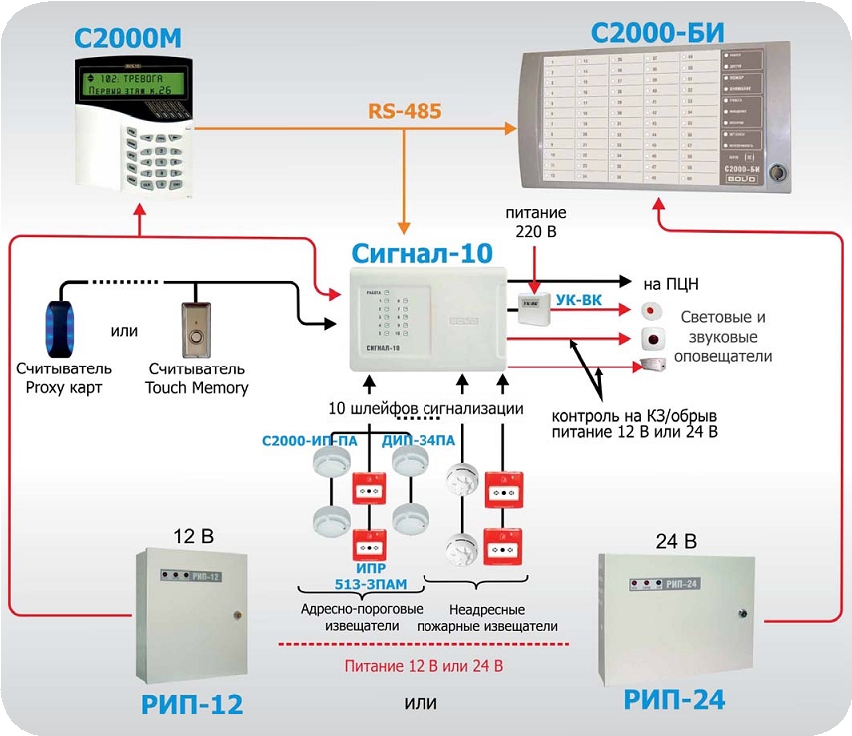
Для каждого «C2000-Ethernet» нужно добавить собственный виртуальный com-порт и в настройки линии интерфейса этого виртуального порта внести IP-адреса соответствующего «C2000-Ethernet».
Можно ли создать один виртуальный com-порт и внести в него IP-адреса нескольких «C2000-Ethernet» — не знаю.
Если виртуальный com-порт добавляется сейчас, то кнопка «Добавить IP/Port» работает не корректно в момент добавления: нужно сперва сохранить добавленный com-порт, а затем добавлять записи IP/Port.
Так и не понял — добавление какого из портов приводит к работе: 4000 или 40001. Добавил оба.
8. Работа через маршрутизатор.
Оказалось что очень удобно работать по схеме, когда компьютер и оба «С2000-Ethernet» подключены к маршрутизатору.
«С2000-Ethernet» уже подключены к маршрутизаторам одной сети: каждый в своем месте.
В любом месте мы ставим на стол ноутбук, садимся на стул, и подключаемся к локальной сети — и теперь мы можем конфигурировать все С2000-Ethernet и подключенные к ним приборы, в том числе и заливать конфигурацию в С2000М (хотя это не пробовал).
Никаких тебе проводов с интерфейсом RS485.
Кроме того, UPrug стал меньше глючить и зависать при записи конфигурации, возможно, после перехода к такому способу конфигурации через сеть, а не напрямую.
Теперь смешно, когда колдовал с «С2000-Ethernet» на коленках под шкафом с маршрутизаторами.
Привет мир!
Вожделенная надпись Привет мир! «Найден прибор» на С2000М появилась как-то сама собой и три увлекательных дня остались позади.
Теперь думаю — а не использовать ли С2000-Ethernet для конфигурирования на всех более-менее больших объектах, как Ritm Контакт-GSM-5-RT для мониторинга.
На следующий день.
Но радость длилась не долго.
Утром следующего дня раздались звонки от заказчика: » -да вы охренели! -почему оно пищит?»
Объект не близко и по приезду оказалось что в 9:32 была потеряна связь с приборами.
«C2000-Ethernet», к которому подключены приборы, не виделся из Uprog на компьютере, подключенного к маршрутизатору.
Помог только сброс на заводские установки.
Кроме того, при новом конфигурировании оказалось невозможным добавить еще одно устройство в список удаленных устройств.
Вот скриншоты интерфейса добавления удаленных устройств у «нормального» «C2000-Ethernet» и у терявшегося:
Ну и самое неприятное — я уже не смог через Ethernet увидеть С2000М, которая подключена к тому «C2000-Ethernet», который не терялся.
Хотя ничего не изменилось!
И увидеть С2000М так и не удалось больше.
Поиск проблем.
Из обсуждения на форуме можно сделать вывод, что опрос приборов можно делать только если «C2000-Ethernet» находятся в «прозрачном» режиме.
То-есть видеть и конфигурировать приборы на виртуальных портах (подключенные к RS485 «C2000-Ethernet») из PProg и UProg можно только в прозрачном режиме.
Добавлять более одного прибора в список удаленных приборов «C2000-Ethernet», находящегося в режиме Master, не имеет смысла — поэтому и поля добавления становятся недоступными.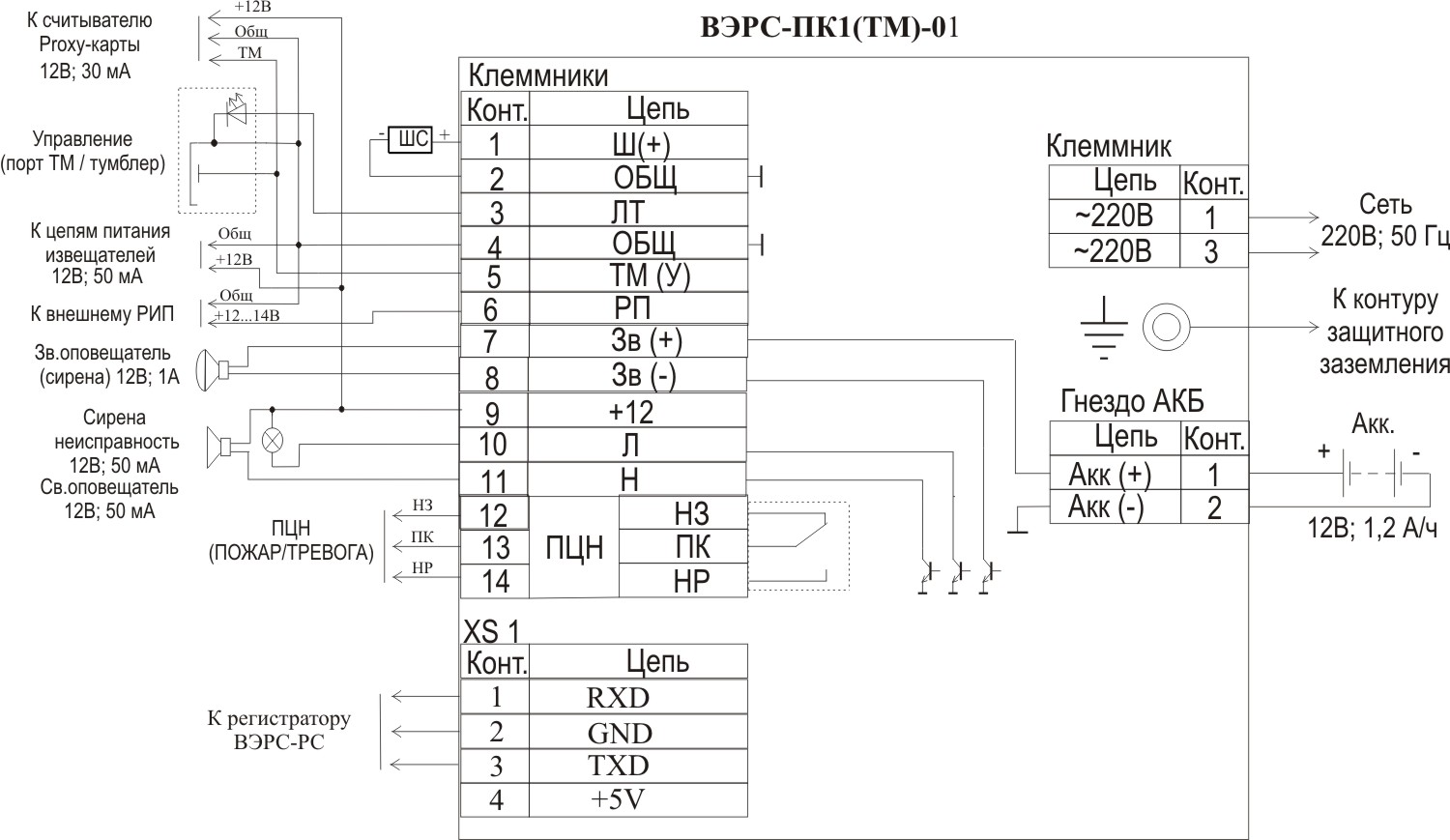
Я же добавил компьютер вторым устройством в список удаленных устройств, когда «C2000-Ethernet» находился в «прозрачном» режиме, а затем уже перевел в режим «Master».
Может это и привело к уходу «C2000-Ethernet» после сработки и интенсивного обмена в режим черный ящик белая коробка?
Итоги применения «C2000-Ethernet» первый раз.
На настройку этих «C2000-Ethernet» было потрачено столько времени, что можно было кинуть кабель по улице, пусть даже расстояние приличное: и работа на свежем воздухе и прокладка кабеля стоит денег в отличие от пусконаладки.
P.S.
Спустя 5 дней никаких потерь связи даже после различных тестов пожаротушения.
Значит будем считать что «C2000-Ethernet» заставить работать все-таки можно.
С2000 Ethernet Сброс на Заводские Настройки. Сброс через cmd
Про мобильную связь 🎰 восстановление настроек 📞 высокоскоростное подключение 📞 командная строка 📞 оставить комментарий 📞 сброс в windows 10 📞 сброс через cmd
F1
Николай Связистов
В первом окне выбирайте подключение к интернету. В следующем пункте будут спрашивать про то, какой способ подключения используется. Это нужно узнать из договора провайдера или из инструкции с его сайта. Исправление ошибки Сетевой адаптер не имеет допустимых параметров настройки IP В некоторых случаях она появляется при диагностике через средство устранения неполадок и, как правило, в этом случае не работает интернет. Загрузку желательно делать через официальный сайт в случае примера Intel или воспользоваться полноценной базой Driverpack S.
Сброс восстанавливает базовую станцию AirPort в состоянии, позволяющем восстановить контроль над ней, если пароль базовой станции утерян или базовая станция не реагирует должным образом. В зависимости от модели базовой станции можно выполнить один или несколько из следующих типов сброса.
- Программный сброс: сброс пароля базовой станции и отключение защиты (настройки контроля доступа и RADIUS) на 5 минут, что позволяет подключиться к сети для внесения изменений.
 Если в течение 5 минут изменения не внесены, базовая станция возвращается к прежним настройкам. Используйте этот тип сброса, если администрирование базовой станции невозможно из-за того, что ее пароль забыт.
Если в течение 5 минут изменения не внесены, базовая станция возвращается к прежним настройкам. Используйте этот тип сброса, если администрирование базовой станции невозможно из-за того, что ее пароль забыт. - Аппаратный сброс: сброс базовой станции в исходное состояние с сохранением в памяти последней сохраненной конфигурации и всех профилей, что позволяет восстановить базовую станцию с использованием предыдущих настроек. Используйте этот тип сброса, когда базовая станция не реагирует, или при устранении неполадок сети, не устраняемых другими средствами.
- Сброс к заводским настройкам: то же, что и аппаратный сброс, но с удалением всех сохраненных конфигураций и профилей. Используйте этот тип сброса перед продажей или передачей базовой станции другому пользователю. (При сбросе этого типа данные, хранящиеся на встроенном жестком диске Time Capsule или любом внешнем жестком диске, подключенном к базовой станции, не удаляются.)
При выполнении аппаратного сброса или сброса к заводским настройкам:
Перед сбросом базовой станции рекомендуется по возможности убедиться, что ее программное обеспечение не требует обновления.
А что для Вас главное в смартфоне?
ТрендовостьНадежность
Мнение эксперта
Черноволов Александр Петрович, специалист по вопросам мобильной связи и интернета
Со всеми вопросами смело обращайтесь ко мне!
Задать вопрос эксперту
для проводного соединения и вы хотите выполнить полный сброс сети для каждого, то текущие действия по этому пункту, соответственно, проделываем для всех из вашего списка. Если у вас не выходит разобраться в проблеме, пишите мне!
Cброс сетевых настроек Windows 10,7: через командную строку, команды сброса tcp ip сетевого адаптера, и другие способы
Сброс настроек базовых станций AirPort стандарта 802.11ac и 802.11n
Найдите кнопку сброса на базовой станции, рядом с портами. При выводе соответствующей инструкции нажмите кнопку с помощью ручки или выпрямленной канцелярской скрепки.
- Убедитесь, что базовая станция подключена к источнику питания.
- Нажмите кнопку сброса и удерживайте ее в течение 5 секунд, пока индикатор состояния базовой станции не начнет быстро мигать оранжевым.
 Затем отпустите кнопку.
Затем отпустите кнопку. - Подождите около минуты, пока базовая станция завершит перезапуск.
- Откройте программу «Утилита AirPort» в подпапке «Утилиты» папки «Программы».
- Нажмите кнопку «Другие устройства Wi-Fi», затем выберите свою базовую станцию из списка. Нажмите кнопку «Изменить».
- Нажмите кнопку «Другие параметры».
- Нажмите «Восстановить предыдущие настройки», а затем нажимайте кнопку «Далее», пока не откроется завершающее окно.
- Когда программа «Утилита AirPort» покажет, что настройка завершена, нажмите кнопку «Готово».
Сброс к заводским настройкам возможен только с версией прошивки 7.9.1 на AirPort Time Capsule (802.11ac) и AirPort Extreme (802.11ac).
- Отключите базовую станцию от источника питания.
- Удерживая нажатой кнопку сброса, подключите базовую станцию к источнику питания и продолжайте удерживать кнопку сброса нажатой около 6 секунд, пока индикатор состояния на базовой станции не начнет быстро мигать оранжевым.

- Подождите около минуты, пока базовая станция завершит перезапуск. После этого можно воспользоваться программой «Утилита AirPort» для перенастройки базовой станции.
Утилита предназначена для всех версий ОС. С ее помощью можно сбросить настройки сетевого адаптера Виндовс 7, 8 и XP. Но не позиционируется как решение проблем в Windows 10, так как подобный инструмент реализован в самой системе. Загрузку желательно делать через официальный сайт в случае примера Intel или воспользоваться полноценной базой Driverpack S. При этом с телефона к вайфаю можно подключаться нормально, но вот с каких-то конкретных устройств подключения к сети не происходит.
Внимание! Информация на сайте не является публичной офертой. Уточняйте цены по телефону или у нас в офисе.
- Организация передачи по локальной сети на участке ИСО «Орион»:
- между ПК (АРМ «Орион Про», АРМ «Орион», UPROG и др. ПО) и приборами
- между ПК (АРМ «Орион Про», АРМ «Орион», UPROG и др. ПО) и пультом («С2000M», «С2000»)
- между пультом («С2000M»,»С2000″) и приборами
Сертификаты
Дистрибутивы
Документация
Схемы и настройки
Прошивки
Версия рекомендуется для использования и обновления приборов версий 2.
 00 – 2.xx.
00 – 2.xx.
Для конфигурирования прибора рекомендуется использовать программу Uprog v 4.1.0.56 и выше.- Для всех режимов добавлена коррекция времени. Рекомендуется обновить приборы в режиме с сохранением событий «Master» и «Slave» (обязательно для СКУД).
- Для режима с сохранением событий «Master» и «Slave» внесены изменения с целью минимизации различных тайм-аутов в работе системы. Наиболее актуально для приборов в системе СКУД.
- Для всех режимов для совместимости «C2000-Ethernet» v2.70 с приборами с «C2000-Ethernet» v2.00-2.15 конфигурационный параметр «Совместимость» для соответствующей IP-записи необходимо установить в значение «С2000-Ethernet 1.X» либо обновить прошивку приборов до v2.70.
- Для всех режимов общие модернизации в работе прибора в локальной сети (особенно актуально при трансляции трафика через VPN-туннель).
- Для режима «Slave» снято ограничение по использованию прибора Орион с адресом 1 в удалённом интерфейсе.
- Для прозрачного режима: (изменения доступны, начиная с версии 2.
 55)
55)- исправлена погрешность скорости обмена при работе в RS на 115200 бит/сек (недостаток v2.02-v2.52). При опросе пульта С2000М v3.00 проявляется несколько раз в сутки как потеря пульта с его последующим обнаружением
- исправлена ошибка, в результате которой «С2000-Ethernet» мог выполнять автоматический сброс (на практике проявляется как кратковременное отсутствие пинга или сбой статистики в АРМ, в редких случаях как потеря прибора RS с последующим быстрым обнаружением; с наибольшей вероятностью характерно для RS-485)
- исправлена ошибка версии 2.50-v2.52, в результате которой максимальная длина пакета ограничивалась 232 байтами для всех типов параметра «Совместимость»
- максимальная длина пакета для совместимости «Иные приборы» увеличена до 264 байт
- добавлена скорость работы 4800 бод в RS-232/RS-485
English
Характеристики
Доставляем системы безопасности по всей России. Режим работы с 9:00 до 18:00 (ЕКТ) по будням.
Мнение эксперта
Черноволов Александр Петрович, специалист по вопросам мобильной связи и интернета
Со всеми вопросами смело обращайтесь ко мне!
Задать вопрос эксперту
Разница будет только в одном домашняя и рабочая выбираются тогда, когда компьютеры и другие устройства внутри сети вам известны, доверяете им например, несколько ПК внутри дома.
 Если у вас не выходит разобраться в проблеме, пишите мне!
Если у вас не выходит разобраться в проблеме, пишите мне!Как сбросить ТВ приставку на заводские настройки и скинуть данные
Содержание статьи
- 1 Сброс базовой станции AirPort
- 1.1 Cброс сетевых настроек Windows 10,7: через командную строку, команды сброса tcp ip сетевого адаптера, и другие способы
- 1.2 Сброс настроек базовых станций AirPort стандарта 802.11ac и 802.11n
- 2 С2000-Ethernet ПРЕОБРАЗОВАТЕЛЬ ИНТЕРФЕЙСОВ
- 2.1 Как сбросить ТВ приставку на заводские настройки и скинуть данные
Tagged восстановление настроеквысокоскоростное подключениекомандная строкаоставить комментарийсброс в windows 10сброс через cmd
Не работают автоматические стеклоподъемники Honda S2000, как сбросить
Ваша Honda S2000 может быть оснащена функцией автоматических стеклоподъемников, которая автоматически открывает и закрывает окна одним нажатием соответствующего переключателя. Если окно не закрывается полностью в автоматическом режиме, вам может потребоваться его сброс.
Honda S2000 — (Роман Евгенев / Shutterstock)
Наиболее распространенная причина неработающего автостекла в Honda S2000 — замена или отсоединение 12-вольтовой батареи. Электрические стеклоподъемники по-прежнему работают, но вам нужно вручную удерживать переключатель, чтобы полностью закрыть или открыть окна. В этом случае выполнение процедуры сброса должно восстановить автоматическую функциональность.
Процедура сброса
- Запустите S2000.
- Закройте все двери и окна.
- Откройте окно, нажав и удерживая переключатель управления окном. Когда окно полностью открыто, удерживайте переключатель нажатым в течение нескольких секунд.
- Закройте окно, подняв и удерживая переключатель стеклоподъемника. Когда окно полностью закрыто, удерживайте переключатель нажатым в течение нескольких секунд.
Примечание: Повторите процедуру, если окно не закрывается автоматически одним нажатием переключателя. Если это все еще не работает, повторите процедуру, не запуская двигатель и зажигание в положении ON. Чтобы включить зажигание в автомобилях с кнопкой старт/стоп, нажмите кнопку, не нажимая на педаль тормоза.
Если это все еще не работает, повторите процедуру, не запуская двигатель и зажигание в положении ON. Чтобы включить зажигание в автомобилях с кнопкой старт/стоп, нажмите кнопку, не нажимая на педаль тормоза.
Процедура сброса 2
Если приведенные выше инструкции по сбросу не работают для вашего S2000, может сработать этот альтернативный метод.
- Запустите S2000.
- Закройте все окна и двери.
- Откройте окно, нажав и удерживая переключатель управления окном. Когда окно полностью открыто, удерживайте переключатель нажатым в течение нескольких секунд. Отпустите переключатель, затем снова нажмите его и удерживайте в течение нескольких секунд.
- Закройте окно, подняв и удерживая переключатель стеклоподъемника. Когда окно полностью закрыто, удерживайте переключатель нажатым в течение нескольких секунд. Отпустите переключатель, затем снова потяните его вверх и удерживайте.
- После этого функции вверх и вниз одним касанием будут полностью функциональными.

Примечание: Если окно по-прежнему не закрывается автоматически в вашем S2000, повторите процедуру без запуска двигателя и включения зажигания. Чтобы включить зажигание в автомобилях с кнопкой старт/стоп, нажмите кнопку, не нажимая на педаль тормоза.
Окно отскакивает на полпути
Honda S2000 оснащена функцией защиты от защемления стеклоподъемников, которая снижает риск защемления и получения травм при закрывании окон. Если окно не может закрыться из-за сопротивления или препятствия, оно немедленно снова откроется.
Смажьте окно
Если окно в вашем S2000 возвращается на полпути после выполнения процедуры сброса, окно может залипнуть из-за высокого сопротивления оконной рамы. В этом случае на боковые края окна нанесите немного водостойкой силиконовой смазки. Вытрите излишки брызг тканью или бумажным полотенцем, чтобы не повредить краску или интерьер.
Рекомендуется не реже одного раза в год обрызгивать боковые стороны стекол автомобиля силиконовой смазкой для обеспечения бесперебойной работы. Это также увеличивает срок службы узла регулятора электродвигателя стеклоподъемника.
Это также увеличивает срок службы узла регулятора электродвигателя стеклоподъемника.
Окно возвращается в исходное положение после полного закрытия
Если окно возвращается в исходное положение и снова открывается после полного закрытия одним нажатием, это означает, что функцию автоматического окна необходимо перепрограммировать. Выполните процедуру сброса, чтобы полностью восстановить функциональность.
Как управлять автоматическими стеклоподъемниками
Функция открывания и закрывания одним касанием в Honda S2000 позволяет полностью открывать или закрывать окна одним нажатием переключателя. Чтобы использовать эту функцию, не удерживайте переключатель окна вверх или вниз.
- Чтобы запустить функцию закрывания одним нажатием, кратковременно потяните переключатель стеклоподъемника вверх до второго уровня.
- Чтобы запустить функцию открывания одним касанием, кратковременно нажмите переключатель стеклоподъемника вниз до второго уровня.
- Чтобы остановить функцию открывания или закрывания одним касанием, снова потяните или нажмите переключатель этого окна.

Предупреждение о безопасности
Небрежное или непреднамеренное использование электрических стеклоподъемников в вашем S2000 может привести к серьезным травмам.
- Не открывайте и не закрывайте электрические стеклоподъемники, если кто-то мешает.
- Никогда не оставляйте детей или людей, нуждающихся в помощи, без присмотра в S2000, когда автомобиль заперт. Окна не могут открываться в аварийной ситуации.
- Выходя из автомобиля, всегда берите с собой все ключи от автомобиля. Окна все еще можно открывать или закрывать с помощью выключателей в дверях в течение короткого периода времени после выключения зажигания, если дверь водителя или переднего пассажира не открыта.
Заключение
Не работают автостеклоподъемники в Honda S2000 довольно распространенная проблема и ее следует ожидать при отключении или замене 12 вольтовой батареи. Вам не нужно посещать мастерскую для восстановления работоспособности авто, просто перепрограммируйте их по предоставленной инструкции.
Вопросы и ответы о DSC-S2000 | Sony USA
Sony SupportDSC-S Series
Могу ли я использовать карту mini SD или карту microSD с адаптером карты SD? Да, можно, если карта совместима и соответствует требованиям, но это все равно не гарантируется . ПРИМЕЧАНИЕ. Правильно и правильно вставьте карту в адаптер SD-карты, чтобы убедиться, что используемое устройство будет работать. пакет программного обеспечения. Программное обеспечение PlayMemories Home® будет воспроизводить содержимое AVCHD.
Служба поддержки PlayMemories Home (только на английском языке) (онлайн)
Как получить драйвер для подключения камеры или видеокамеры к компьютеру? Цифровые камеры и видеокамеры могут передавать изображения и видео непосредственно на компьютер. Существует несколько способов передачи контента, в том числе: Подключение через USB-кабель Подключение через кабель i.
 Link™ (Mini-DV и Digital8™)
Link™ (Mini-DV и Digital8™)Компьютер не распознает USB-подключение от камеры. Если компьютер не распознает камеры или появляется сообщение об ошибке. Перед началом работы По возможности используйте прилагаемый USB-кабель Кабели сторонних производителей могут не поддерживать передачу данных, что
Перенос изображений с цифровой камеры на компьютер с помощью USB-подключения Перед началом работы Убедитесь, что камера поддерживает USB-подключение и на вашем компьютере установлена операционная система. Для переноса изображений из внутренней памяти необходимо извлечь носитель записи. Перенос
Как восстановить исходные заводские настройки камеры Чтобы восстановить исходные заводские настройки камеры, вы можете выполнить сброс настроек. Процесс возврата камеры к исходным заводским настройкам зависит от модели камеры. Кроме того, некоторые модели
Что такое батарея LR6? Батарея типа LR6 — это стандартная батарея двойного размера А (AA) на 1,5 В.
 LR6 — это обозначение, присвоенное батарее Международной электротехнической комиссией (МЭК).
LR6 — это обозначение, присвоенное батарее Международной электротехнической комиссией (МЭК).Используйте карту памяти камеры для передачи фотографий на компьютер. Выполните следующие действия, чтобы перенести фотографии с карты памяти камеры на компьютер. Действия, описанные в этой статье, предназначены для компьютера с операционной системой Microsoft® Windows®. Вставьте карту памяти в
Как передавать изображения с камеры на компьютер с помощью стандартного соединения USBВы можете подключить камеру к компьютеру с помощью соединения USB и передавать изображения. Для компьютеров Apple® см. статью Импорт фотографий с камеры или телефона с помощью программы «Фотографии на Mac». Если информация для конкретной модели
На ЖК-экране или в видоискателе отображается код ошибки, начинающийся с C:32.
Ошибка: C:13:xx отображается на ЖК-дисплее или в видоискателе.





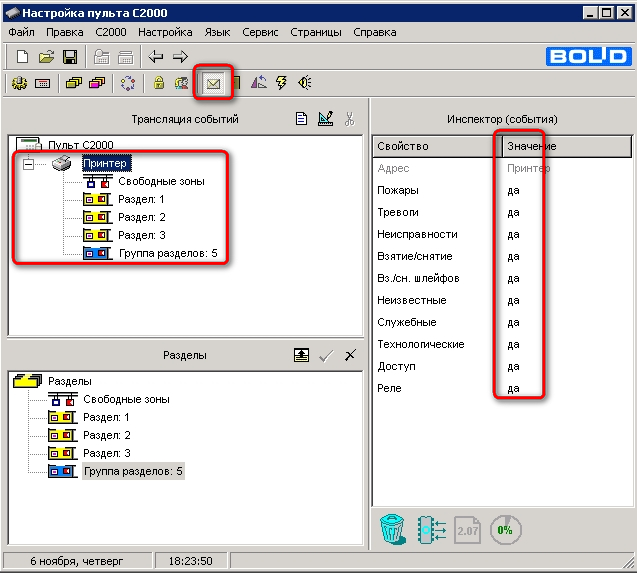 15, указанных в списке удаленных устройств:
15, указанных в списке удаленных устройств: Если в течение 5 минут изменения не внесены, базовая станция возвращается к прежним настройкам. Используйте этот тип сброса, если администрирование базовой станции невозможно из-за того, что ее пароль забыт.
Если в течение 5 минут изменения не внесены, базовая станция возвращается к прежним настройкам. Используйте этот тип сброса, если администрирование базовой станции невозможно из-за того, что ее пароль забыт. Затем отпустите кнопку.
Затем отпустите кнопку.
 00 – 2.xx.
00 – 2.xx.  55)
55) Если у вас не выходит разобраться в проблеме, пишите мне!
Если у вас не выходит разобраться в проблеме, пишите мне!
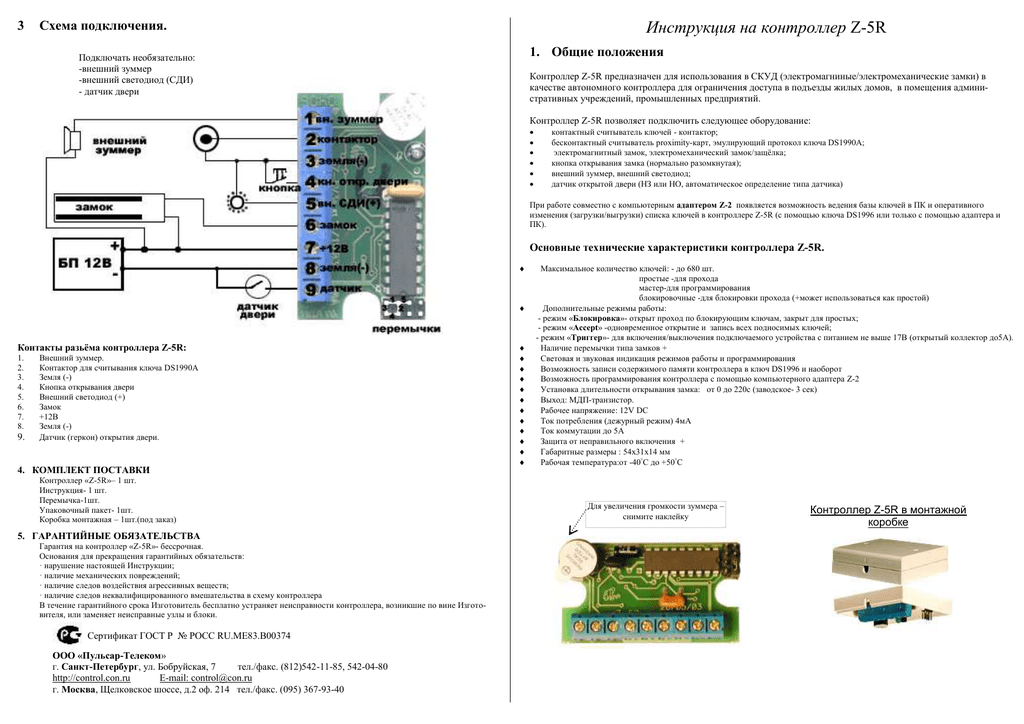
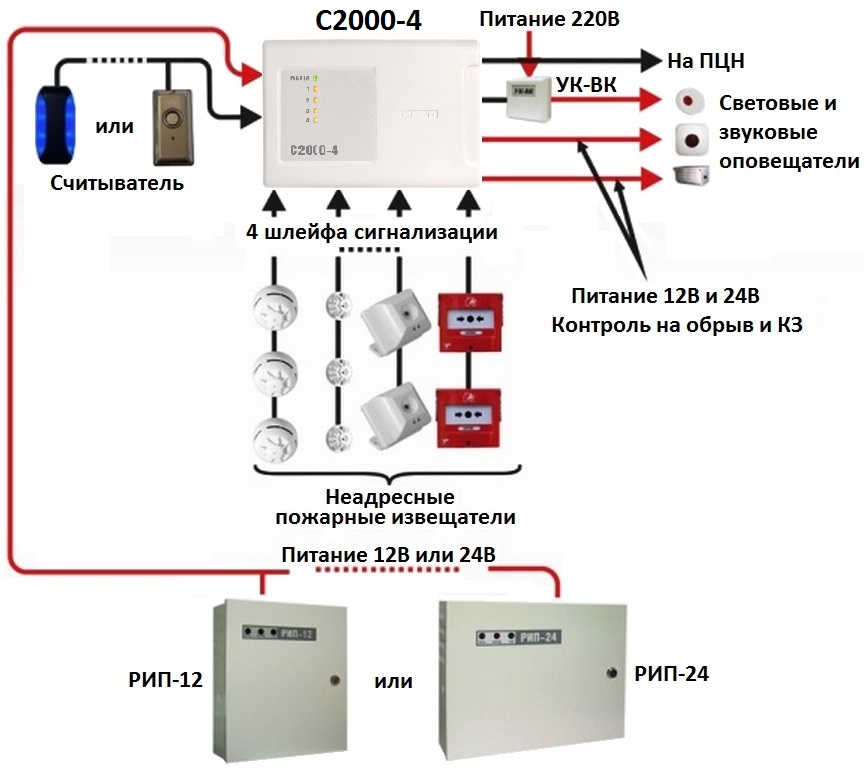 Link™ (Mini-DV и Digital8™)
Link™ (Mini-DV и Digital8™)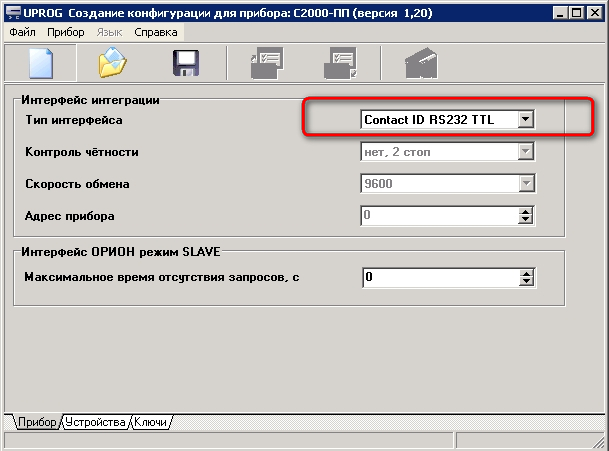 LR6 — это обозначение, присвоенное батарее Международной электротехнической комиссией (МЭК).
LR6 — это обозначение, присвоенное батарее Международной электротехнической комиссией (МЭК).